Рассчитать функцию в Excel
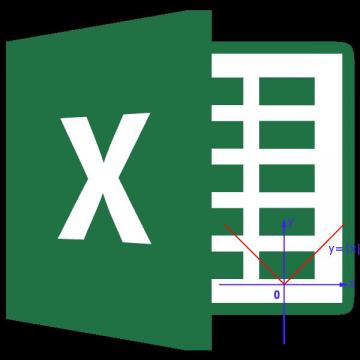
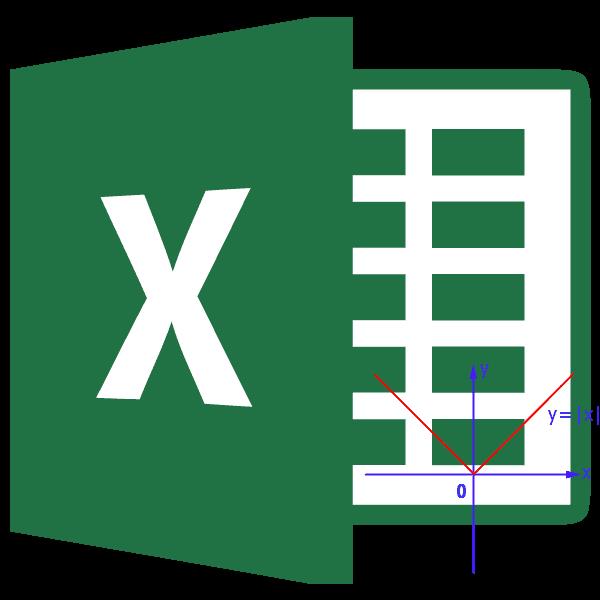
Модуль — это абсолютная положительная величина любого числа. Даже у отрицательного числа модуль будет всегда положительным. Давайте выясним, как рассчитать величину модуля в приложении Microsoft Excel.
Функция ABS
Для расчета величины модуля в приложении Excel существует специальная функция под названием ABS. Синтаксис этой функции очень простой: «ABS(число)». Либо, формула может принимать такой вид «ABS(адрес_ячейки_с_числом)».
Для того, чтобы рассчитать, например, модуль от числа −8, нужно вбить в строку формул или в любую ячейку на листе, следующую формулу: «=ABS(-8)».
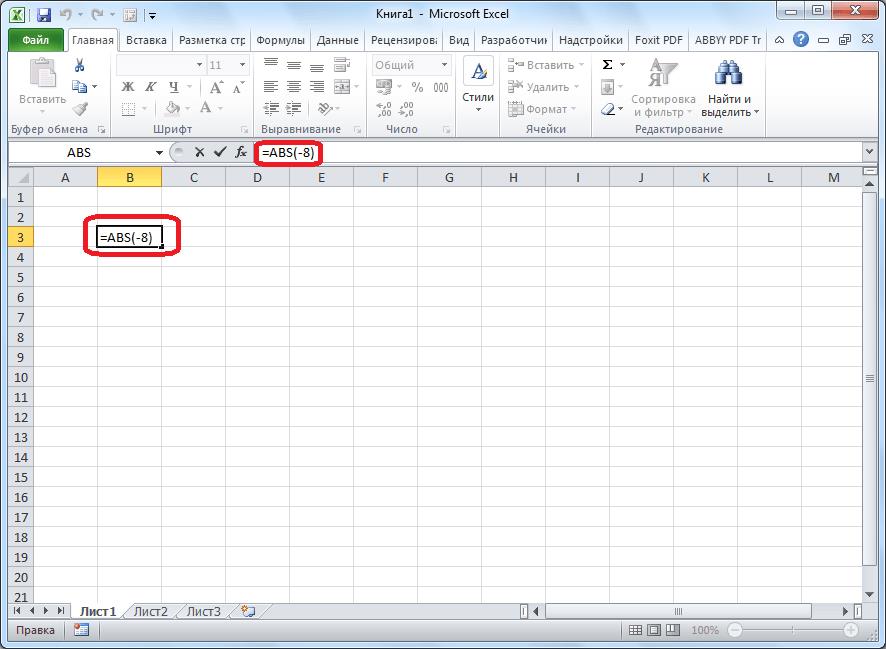
Чтобы произвести расчет, жмем на кнопку ENTER. Как видим, программа выдает в ответ положительное значение числа 8.
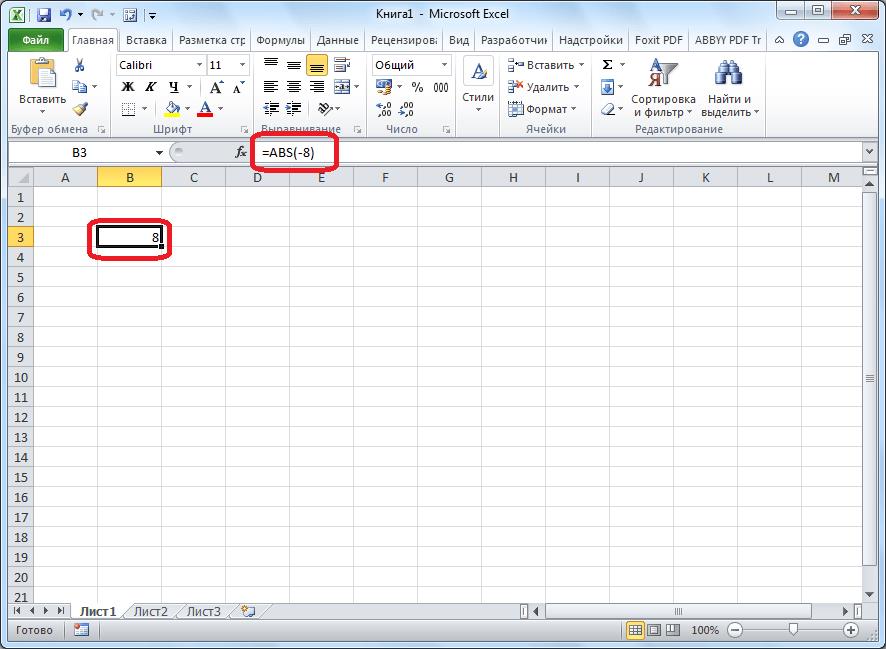
Существует ещё один способ расчета модуля. Он подойдет для тех пользователей, которые не привыкли держать в голове различные формулы. Кликаем по ячейке, в которой хотим, чтобы хранился результат. Жмем на кнопку «Вставить функцию», размещенную слева от строки формул.
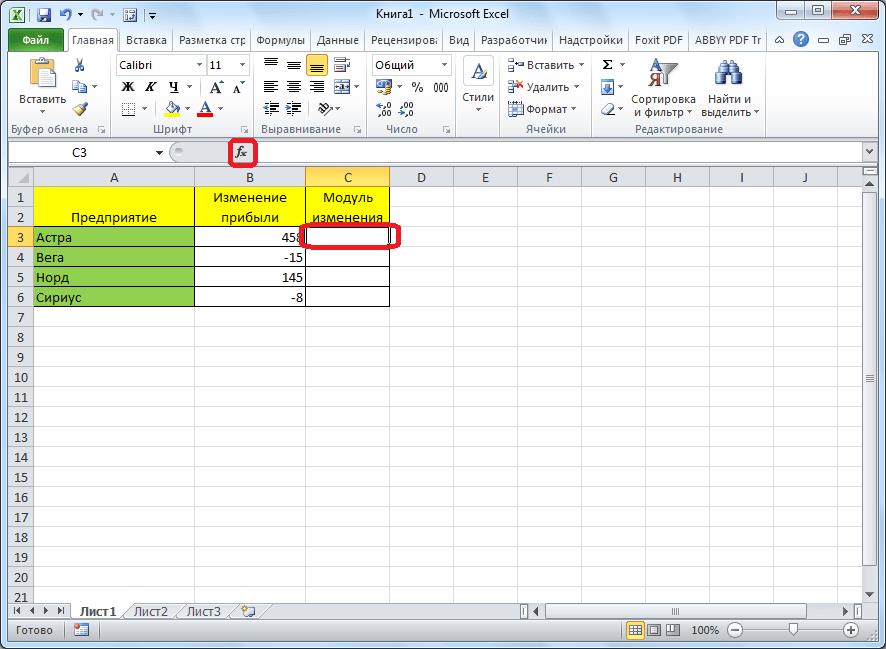
Запускается окно Мастера функций. В списке, который расположен в нем, нужно найти функцию ABS, и выделить её. Затем нажимаем на кнопку «OK».

Открывается окно аргументов функции. Функция ABS имеет всего один аргумент — число. Вводим его. Если же вы хотите взять число из данных, которые хранятся в какой-либо ячейке документа, то нажмите на кнопку, размещенную справа от формы ввода.
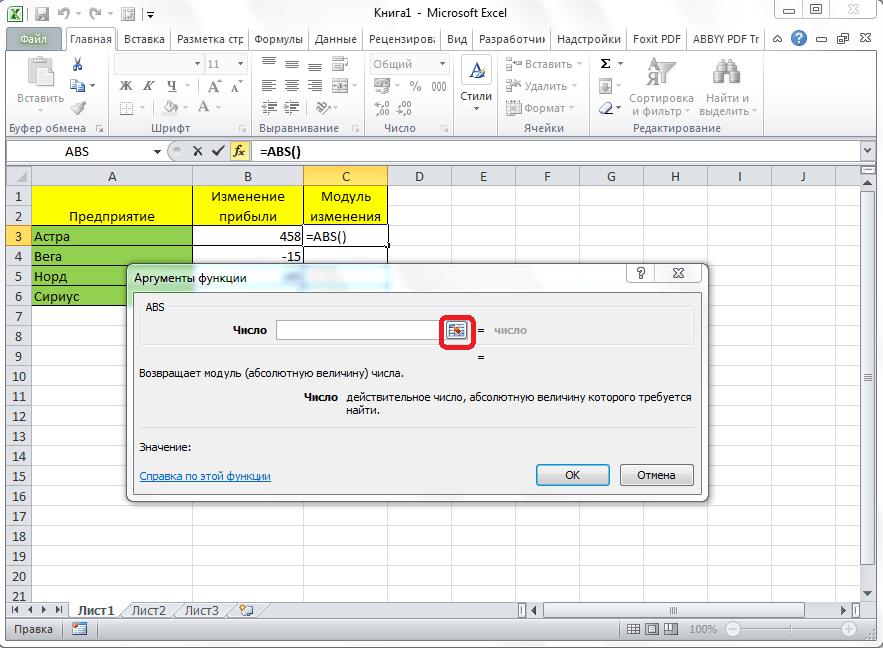
После этого, окно сворачивается, а вам нужно кликнуть по ячейке, где содержится число, от которого хотите рассчитать модуль. После того, как число добавлено, опять жмите на кнопку справа от поля ввода.
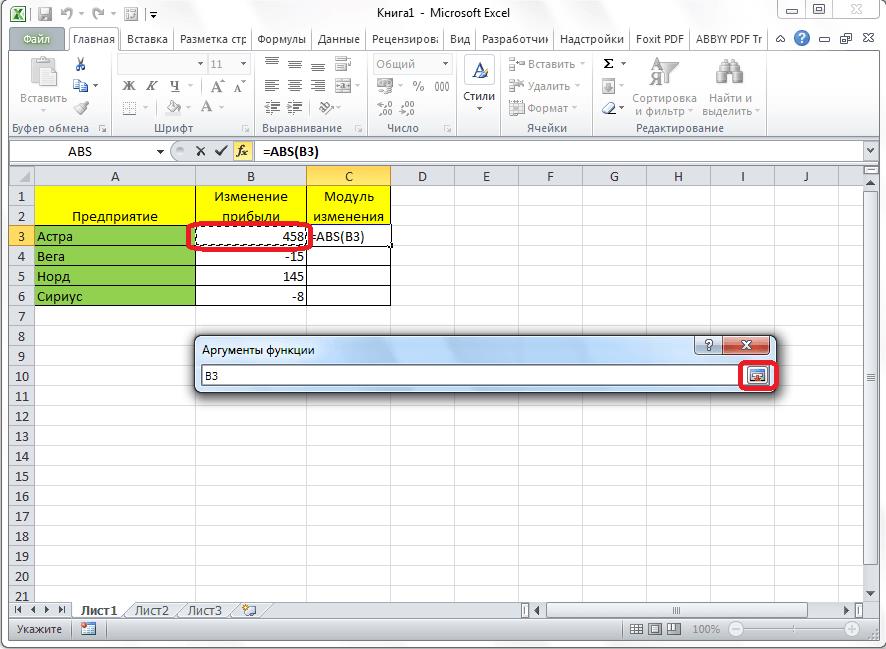
Снова запускается окно с аргументами функции. Как видим, поле «Число» заполнено значением. Жмем на кнопку «OK».
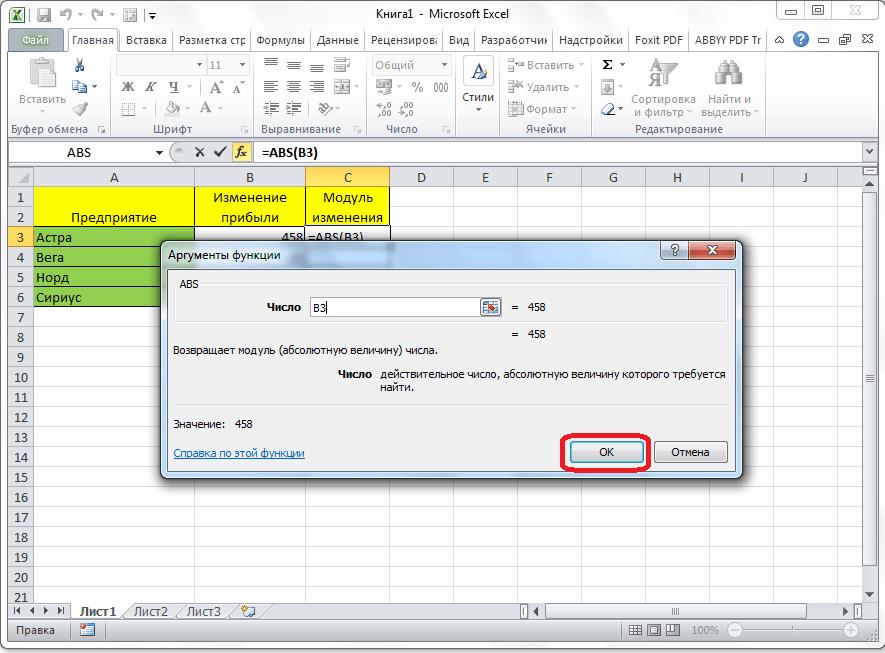
Вслед за этим, в ранее указанной вами ячейке выводится значение модуля того числа, которое вы выбрали.
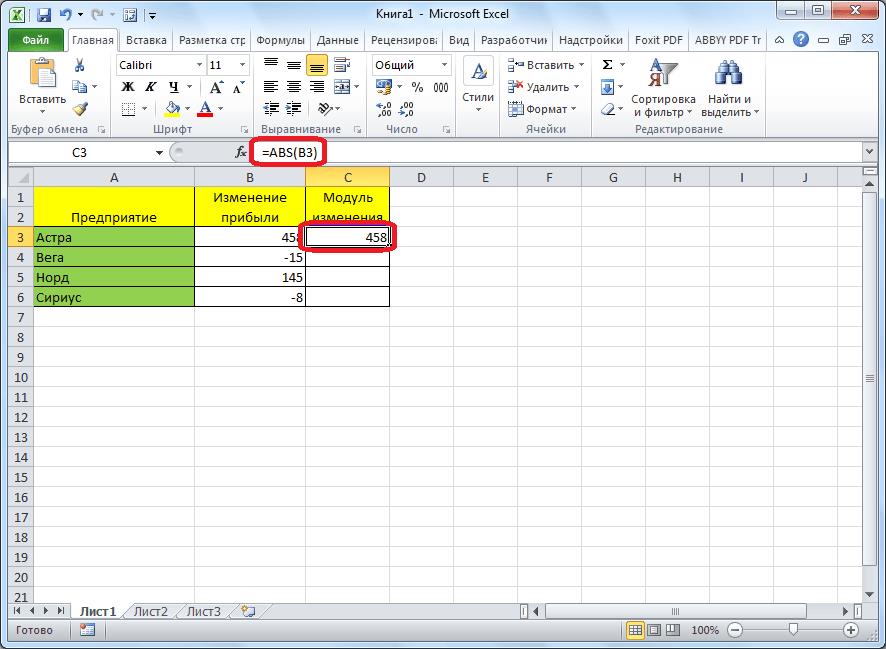
Если значение расположено в таблице, то формулу модуля можно скопировать и на другие ячейки. Для этого, нужно стать на нижний левый угол ячейки, в которой уже есть формула, зажать кнопку мыши, и провести ею вниз до конца таблицы. Таким образом, в данном столбце в ячейках появятся значение по модулю исходных данных.
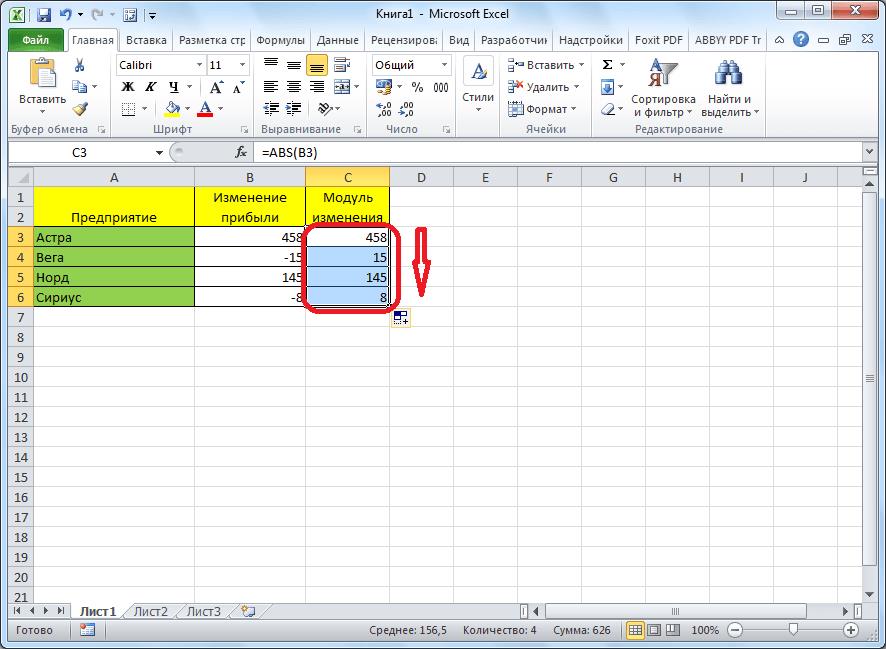
Важно заметить, что некоторые пользователи пытаются записать модуль, как это принято в математике, то есть |(число)|, например |-48|. Но, в ответ они получают ошибку, так как Excel не понимает подобный синтаксис.
Как видим, в расчете модуля из числа в приложении Microsoft Excel нет ничего сложного, так как данное действие выполняется с помощью простой функции. Единственное условие состоит в том, что данную функцию нужно просто знать.






